
За разлику од ВМВаре поступка проширења диска виртуалне машине, који се може извести директно у покрету, поступак смањења величине вмдк датотеке на ВМВаре ЕСКСи хипервизору је компликованији задатак, а у основи је немогуће извршити директно кроз вСпхере Цлиент ГУИ - једноставно је немогуће одредити мању величину неће успети.
Садржај:- Смањивање партиције унутар гостујућег ОС-а
- Смањивање величине ВМДК датотеке виртуелне машине ВМваре
- Смањење величине виртуалног диска конверзијом помоћу ВМваре вЦентер Цонвертер самосталног

Пре него што извршите поступак смањења величине виртуалног диска на ВМВаре ЕСКСи, морате:
- Обришите све снимке виртуелне машине, јер у супротном можете оштетити виртуелни диск
- Креирајте потпуну сигурносну копију виртуалне машине или једноставно направите копију смањене вмдк датотеке помоћу наредби:
цп вмнаме.вмдк бацкуп_вмнаме.вмдк
цп вмнаме-флат.вмдк бацкуп_вмнаме-флат.вмдк
Процедура за смањење величине виртуалног диска састоји се од два корака:
- Смањивање партиције унутар гостујућег ОС-а
- Смањивање величине ВМДК датотеке виртуелне машине ВМваре
Смањивање партиције унутар гостујућег ОС-а
Пре свега, морате да смањите величину партиције диска унутар госта оперативног система. То се може учинити помоћу менаџера за управљање диском (операција смањивања волумена, подржано од система Виндовс Виста) или употребом помоћних програма треће стране (на пример, Ацронис Диск Дирецтор). Ако то није урађено, након компримовања виртуелног диска, можете добити нерадни систем датотека.
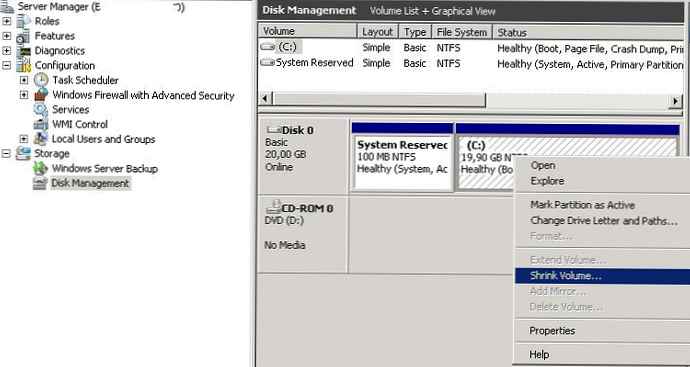
Претпоставимо да желимо да смањимо величину диска за 19,5 ГБ. Дакле, величина запремине би требало да се смањи за 19968 МБ (19,5 ГБ к 1024). Ова вредност мора бити унета у поље Чаробњак за смањење волумена. Након смањења величине партиције, одређена количина нераспоређеног простора остаће на нашем диску (у нашем примеру 19,5 ГБ)
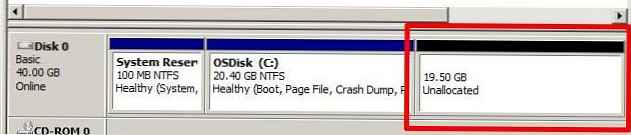
Смањивање величине ВМДК датотеке виртуелне машине ВМваре
Прелазимо на другу операцију - директно мењам величину ВМДК датотеке на ВМВаре ВМФС датотечном систему.
- Искључите виртуелну машину чију величину виртуелног диска желите да смањите
- Спојите се преко ССХ-а на конзолу ЕСКСи хипервизора на којој је ВМ регистрован
- Промените се у директоријум у који се чува вмдк ВМ датотека (пут се може наћи у својствима виртуалног диска у вСпхере графичком клијенту):
цд / вмфс / волумен / датасторе / ВМ-наме

- Прегледајте садржај конфигурационе датотеке помоћу проширења * .вмдк помоћу команде цат:
мачка ВМ-наме.вмдк
Величина диска вмдк је постављена у одјељку #Екстентан опис (после РВ знакова). У овом случају је означен број 83886080 (40 ГБ * 1024 * 1024 * 1024/512)

- Желимо да смањимо величину вмдк диска са 40 на 20 ГБ. То значи да у одјељку Опис опсега морате навести вриједност: 41943040 (20 ГБ * 1024 * 1024 * 1024/512). Подесите нову величину виртуалног диска помоћу уређивача текста (
виилинано).
- Остаје клонирати или мигрирати (Стораге ВМотион) виртуалну машину у другу меморију (сторесторе). Након премештања датотека виртуалне машине, његова својства ће приказати нову величину виртуалног диска.
Савет. Ако вЦентер недостаје или постоји само једна ВМФС меморија, ове операције нису доступне. У овом случају, можете клонирати вмдк диск наредбом:
вмкфстоолс -и вмнаме.вмдк вмнаме-нев-сизе.вмдк
Избришите оригинални диск и поново клонирајте вмдк диск, враћајући га претходном имену:
рм вмнаме.вмдк
рм вмнаме-флат.вмдк
вмкфстоолс -и вмнаме-нев-сизе.вмдк вмнаме.вмдк

- Преостаје да покренете гостујући ОС и увјерите се да је недодијељени простор нестао.Савет. Ако се услужни програм вмкфстоолс користио у претходном кораку, можда ћете морати да поново повежете виртуелни диск у подешавањима ВМ-а, јер његова нова величина можда се не приказује правилно.

Дакле, испитали смо једну од опција за извођење операције за смањење величине виртуалних вмдк дискова на ВМВаре ЕСКСи. Ако желите да смањите величину танког ВМВаре диска због неискоришћеног простора, препоручујемо вам да користите ову упуту.
Напомена. Следеће шеме се често користе као уобичајене алтернативне методе компресије за виртуалне вмдк дискове:
- Смањење величине виртуелног диска претварањем виртуелне машине помоћу ВМваре вЦентер Цонвертер-а (при претворби је величина резултирајућег диска мања од оригинала)
- Клонирање садржаја виртуелног диска помоћу софтвера других произвођача (на пример, Ацронис Труе Имаге или Симантец Гхост32). Операција се изводи додавањем новог мањег диска на виртуелну машину и клонирањем садржаја већег диска на њега. Тада се уклања велики диск.
Смањење величине виртуалног диска конверзијом помоћу ВМваре вЦентер Цонвертер самосталног
Други начин за смањење величине виртуалних дискова за ВМ на ВМВаре-у помоћу ГУИ-ја је употреба бесплатног претварача - ВМваре вЦентер Цонвертер самостални.
Недостатак:
- Метода није брза
Прос:
- нема потребе за отварањем хоста у вЦентер или ЕСКСи конзоли
- креира се тачна копија ВМ-а
- извор се не прекида ако постоји грешка у додјели параметара задатка конверзије
Испод су детаљна упутства.
Напомена.Виртуелна машина коју ћемо претворити (промијенити величину диска итд.) Мора бити офф.
Искључено је.
То јест, пре конверзије на изворној виртуелној машини, морате учинити: Угаси или Искључите напајање, не Суспенд.
Наведите адресу ЕСКСи домаћина.
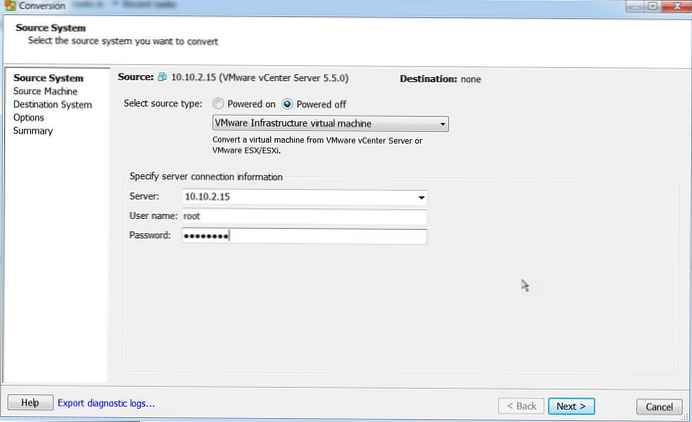 Изаберите извор ВМ.
Изаберите извор ВМ.
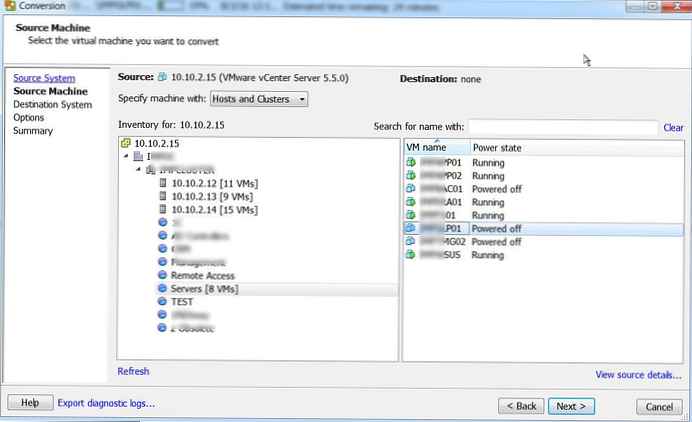 Наведите параметре новог ВМ-а.
Наведите параметре новог ВМ-а.
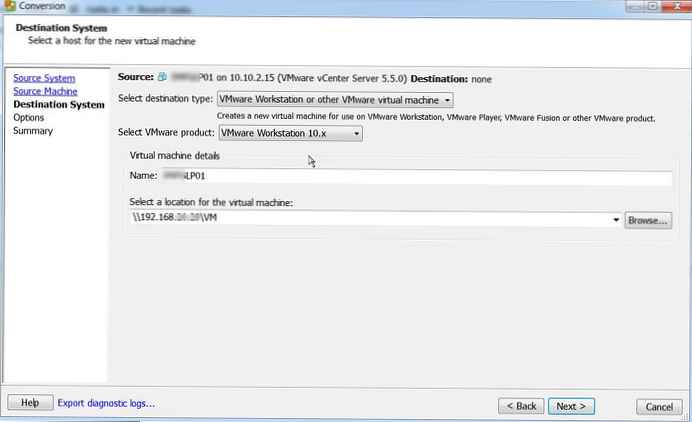 Идите у режим уређивања диска (Подаци за копирање -> Уреди)
Идите у режим уређивања диска (Подаци за копирање -> Уреди)
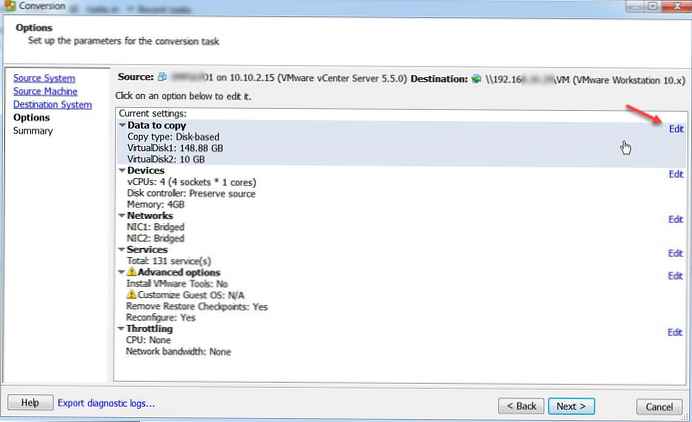 Изаберите режим копирања: Одаберите свеске за копирање
Изаберите режим копирања: Одаберите свеске за копирање
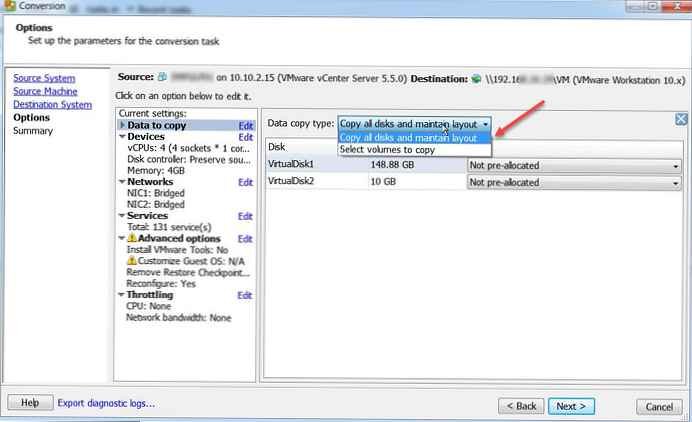 Наведите жељену величину диска у новом ВМ-у. Као што видите, гостујући диск је заузет са 48 ГБ, а величина самог диска је 150. Смањићемо га на 60 ГБ.
Наведите жељену величину диска у новом ВМ-у. Као што видите, гостујући диск је заузет са 48 ГБ, а величина самог диска је 150. Смањићемо га на 60 ГБ.
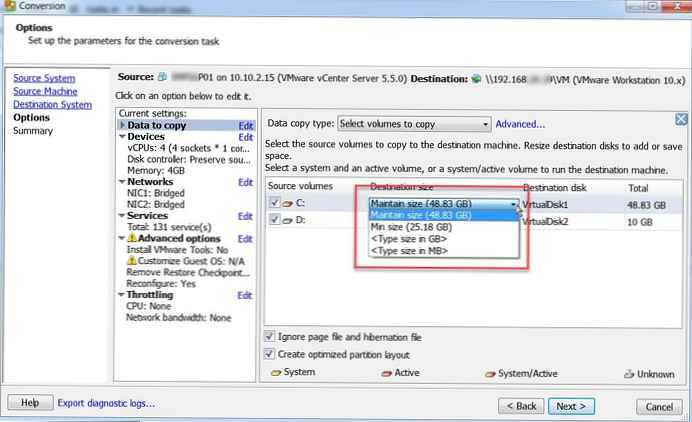
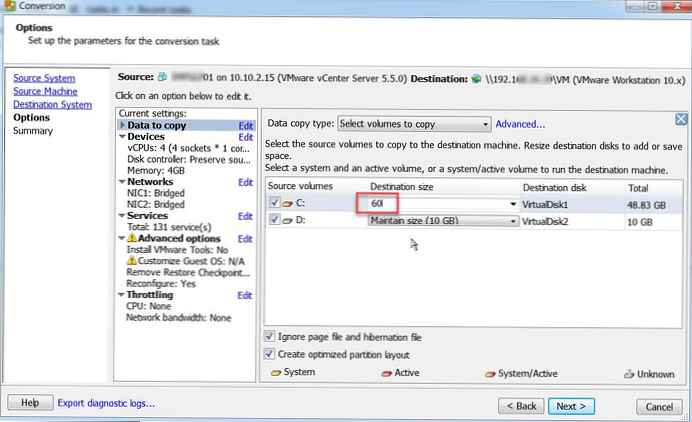
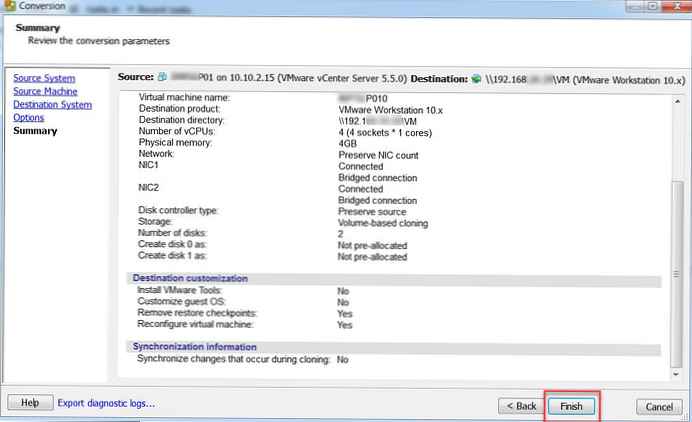
Покрећемо процес конверзије, искључујемо оригинални ВМ, укључујемо нови. Проверавамо да ли се смањила величина диска, након чега се оригинални ВМ може избрисати.
















